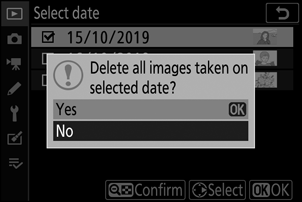Tłumacz Google
TA USŁUGA MOŻE ZAWIERAĆ TŁUMACZENIA OBSŁUGIWANE PRZEZ GOOGLE. GOOGLE NIE UDZIELA ŻADNYCH GWARANCJI DOTYCZĄCYCH TŁUMACZEŃ, WYRAŻONYCH ANI DOROZUMIANYCH, W TYM GWARANCJI WIERNOŚCI I RZETELNOŚCI TŁUMACZENIA, ANI DOROZUMIANYCH GWARANCJI PRZYDATNOŚCI DO SPRZEDAŻY, PRZYDATNOŚCI DO OKREŚLONEGO CELU I NIENARUSZANIA PRAW.
Przewodniki użytkownika firmy Nikon Corporation (dalej zwana „Nikon”) zostały przetłumaczone dla wygody użytkownika z użyciem oprogramowania do tłumaczenia opartego o Tłumacza Google. W rozsądnym zakresie podjęto starania na rzecz zapewnienia wiernego tłumaczenia, jednakże należy pamiętać, że żadne tłumaczenie automatyczne nie jest bezbłędne ani nie jest przeznaczone do zastępowania pracy tłumaczy. Tłumaczenia są dostarczane w postaci usługi na rzecz użytkowników przewodników użytkownika Nikon i są oferowane „w stanie takim, w jakim są”. Nie udziela się żadnych gwarancji wyrażonych ani dorozumianych w zakresie wierności, rzetelności lub poprawności tłumaczeń z języka angielskiego na jakikolwiek inny język. Niektóre treści (jak obrazy, filmy, filmy w formacie Flash Video itp.) mogą nie zostać przetłumaczone dokładnie z uwagi na ograniczenia oprogramowania do tłumaczenia.
Tekstem oficjalnym jest angielskojęzyczna wersja przewodników użytkownika. Wszelkie rozbieżności lub różnice powstałe w wyniku tłumaczenia i obecne w tłumaczeniu nie są wiążące i nie wywołują skutków prawnych dla celów zgodności z przepisami lub egzekwowania prawa. W razie pytań dotyczących zgodności z prawdą informacji zawartych w przetłumaczonych przewodnikach użytkownika należy skorzystać z angielskojęzycznych wersji przewodników, które są wersjami oficjalnymi.
Usuwanie zdjęć
Naciśnij przycisk O , aby usunąć bieżące zdjęcie lub użyj opcji Usuń w menu odtwarzania, aby usunąć wiele wybranych zdjęć, wszystkie zdjęcia zrobione wybranego dnia lub wszystkie zdjęcia w bieżącym folderze odtwarzania (zdjęć chronionych nie można usunąć). Zachowaj ostrożność podczas usuwania zdjęć, ponieważ usuniętych zdjęć nie można odzyskać.
Podczas odtwarzania
Naciśnij przycisk O , aby usunąć bieżące zdjęcie.
-
Naciśnij przycisk O
Wyświetlone zostanie okno dialogowe potwierdzenia.
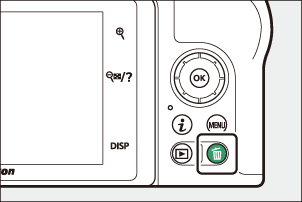
-
Naciśnij ponownie przycisk O
Aby usunąć zdjęcie, naciśnij ponownie przycisk O Aby wyjść bez usuwania zdjęcia, naciśnij K .
Menu odtwarzania
Pozycja Usuń w menu odtwarzania zawiera następujące opcje. Należy pamiętać, że w zależności od liczby zdjęć usunięcie może zająć trochę czasu.
| Opcja | Opis | |
|---|---|---|
| Q | Wybrany | Usuń wybrane zdjęcia. |
| i | Wybierz datę | Usuń wszystkie zdjęcia zrobione w wybrane dni ( 0 Wybierz datę: usuwanie zdjęć zrobionych w wybrane dni ). |
| R | Wszystko | Usuń wszystkie zdjęcia z folderu aktualnie wybranego do odtwarzania ( 0 Folder odtwarzania ). |
Wybrane: usuwanie wybranych zdjęć
Aby usunąć wiele zaznaczonych zdjęć, wybierz opcję Wybrane i wykonaj poniższe czynności.
-
Wybierz zdjęcia.
Za pomocą wybieraka wielofunkcyjnego wyróżnij zdjęcie, a następnie dotknij przycisku W , aby je zaznaczyć lub cofnąć zaznaczenie. Wybrane zdjęcia są oznaczone ikoną O (aby wyświetlić wyróżnione zdjęcie na pełnym ekranie, dotknij i przytrzymaj przycisk X ). W razie potrzeby powtórz tę czynność, aby wybrać dodatkowe zdjęcia.
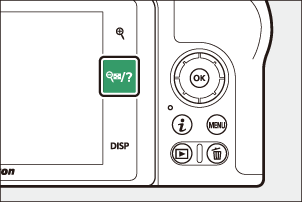
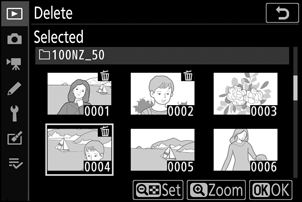
-
Usuń wybrane zdjęcia.
Naciśnij J Wyświetlone zostanie okno dialogowe potwierdzenia; wyróżnij Tak i naciśnij J
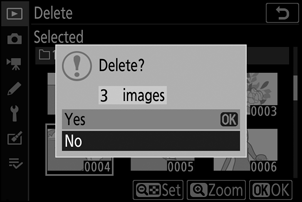
Wybierz datę: usuwanie zdjęć zrobionych w wybrane dni
Aby usunąć wszystkie niezabezpieczone zdjęcia zrobione w wybrane dni, wybierz Usuń > Wybierz datę w menu odtwarzania i wykonaj poniższe czynności.
-
Wybierz daty.
Wyróżnij datę i naciśnij 2 , aby wybrać wszystkie zdjęcia zrobione wyróżnionego dnia. Wybrane daty oznaczone są ikoną M Powtórz tę czynność, jeśli chcesz, aby wybrać dodatkowe daty; aby odznaczyć datę, zaznacz ją i naciśnij 2 .
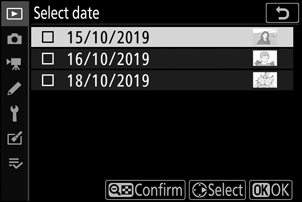
-
Usuń zdjęcia zrobione w wybrane dni.
Naciśnij J Wyświetlone zostanie okno dialogowe potwierdzenia; wyróżnij Tak i naciśnij J